Aunque hacer clic en las fotos y grabar vídeos en los teléfonos inteligentes es divertido, transferirlos de un teléfono inteligente a un PC es complicado, especialmente cuando hay que usar cables. El problema no termina aquí. Hay archivos, cadenas de texto copiado y enlaces que a menudo necesitamos transferir. Entra en AirDroid y únete a Android, lo que te lo pone fácil.

AirDroid le permite transferir archivos desde su smartphone Android a su PC con Windows 10 y también ver notificaciones. En cierto modo, AirDroid actúa como si quisiera darte acceso remoto a tu móvil.
Join, de los desarrolladores de la aplicación Tasker, trae la mayoría de las características, incluyendo la transferencia de archivos, el uso compartido de portapapeles y la integración con Tasker e IFTTT. También cobra una pequeña tarifa por eliminar anuncios y desbloquear algunas funciones.
Así que hoy los comparamos para resaltar sus similitudes y diferencias para ayudarle a elegir el mejor para usted.
Tabla de contenidos
1. Configuración y UI
Configurar ambas aplicaciones es fácil y sencillo. Descargue e instale AirDroid en Android utilizando el enlace anterior y ejecute la aplicación. Puedes acceder rápidamente usando tu cuenta de Google/Facebook/Twitter. Siga las instrucciones en pantalla para darle los permisos necesarios. Ahora puede elegir qué funciones desea utilizar.
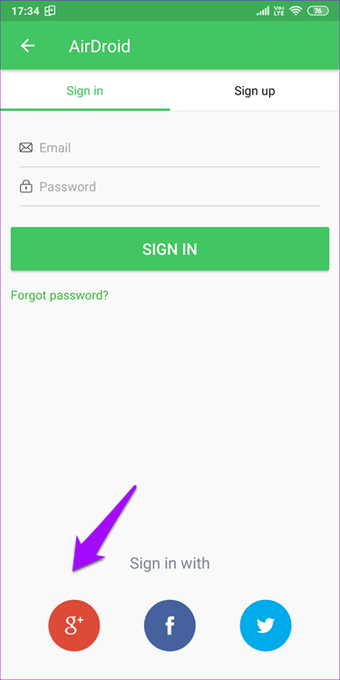
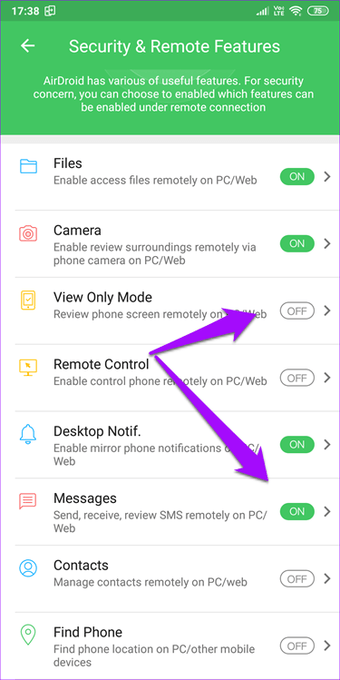
Ahora, inicia el navegador Chrome e introduce esta dirección web. También puedes descargar AirDroid para Windows y Mac.
Entra con el ID de Google y estarás listo para empezar a utilizarlo, o puedes escanear un código QR si eso es lo tuyo. La interfaz de usuario es hermosa y fluida, con todos los atajos de aplicaciones organizados ordenadamente a la izquierda. También verá un pequeño widget con opciones como portapapeles, URL y uso de memoria debajo de eso.
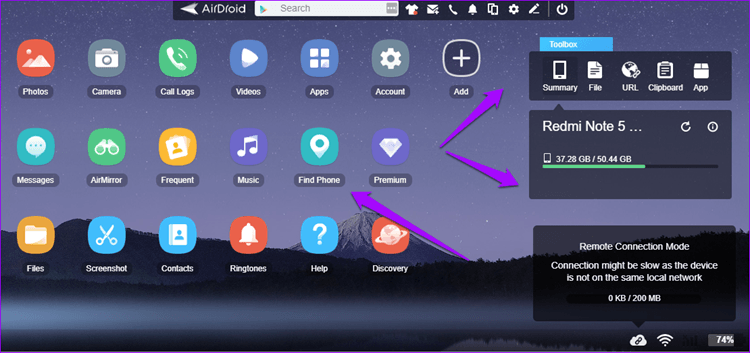
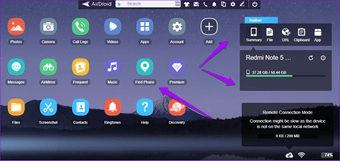
Del mismo modo, puede descargar la aplicación Join usando el enlace de arriba. A continuación, puede iniciar sesión con Google para que la aplicación no admita ningún otro servicio de medios sociales que le permita registrarse. Sin embargo, no todas las personas que se preocupan por la privacidad estarían encantadas de ver que sólo se admite una cuenta de Google.
Siga las instrucciones en pantalla para dar los permisos necesarios. Aquí está la dirección web de Join.
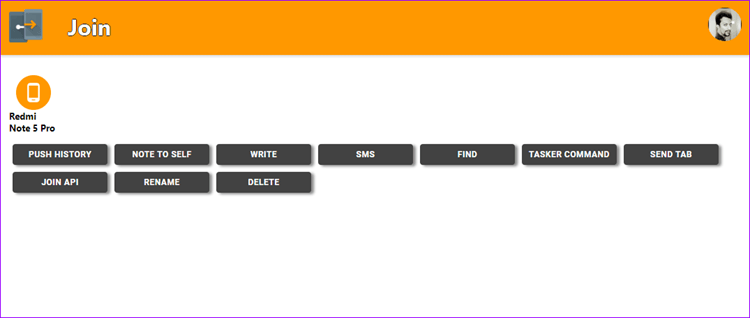
Join está disponible como una aplicación de Windows 10 pero no es compatible con Mac o iOS. Una vez que me conecté, la aplicación se conectó automáticamente con mi smartphone en la web sin tener que escanear códigos QR o iniciar sesión con una cuenta. La interfaz de usuario de la aplicación es más minimalista, con un fondo blanco y opciones limitadas.
2. Compartir archivos
La ventaja de AirDroid y Join es que te permite compartir archivos con el mínimo esfuerzo. Mientras utiliza AirDroid, haga clic en el icono Fotos y verá carpetas separadas para capturas de pantalla, fotos de WhatsApp, etc.
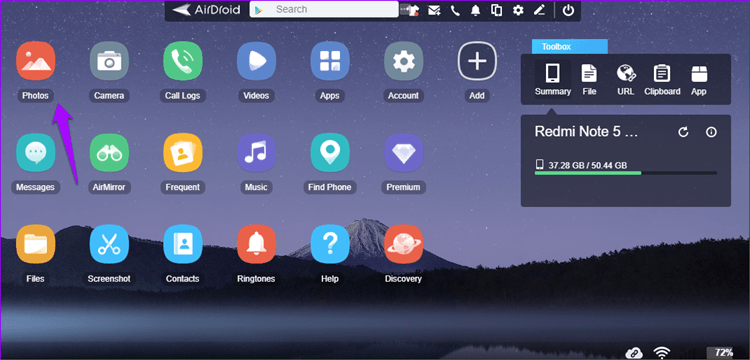
Ahora puedes transferir fotos y capturas de pantalla entre tu móvil y tu PC. Es muy sencillo: puede arrastrar y soltar los archivos directamente.
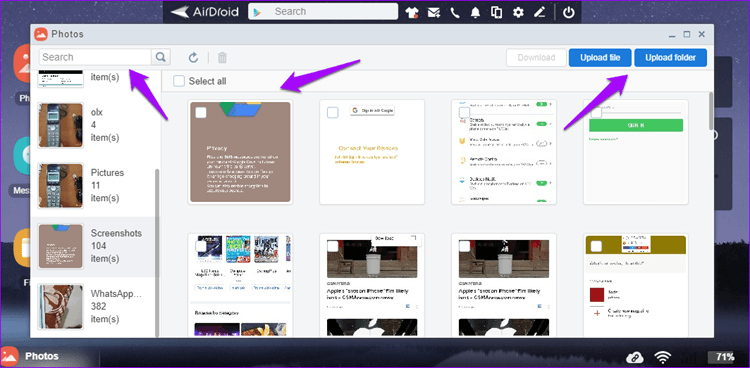
Del mismo modo, puede enviar mensajes desde su escritorio, sin necesidad de tocar su móvil cada vez que escuche la notificación. El gestor de archivos funciona de forma similar, dándote acceso a todos los archivos de tu móvil. Al igual que en el caso de las fotos anteriores, puedes compartir cualquier archivo de un lado a otro mediante la función de arrastrar y soltar. Puede buscar archivos y fotos específicos. Sin embargo, esto sólo es posible si conoce el nombre exacto o parte del archivo.

En Únete, haz clic en el icono de SMS para acceder a tus mensajes. ¿Y qué hay de los archivos? Mira, Join quiere ser una aplicación centrada en la privacidad al no guardar ningún archivo en su servidor.
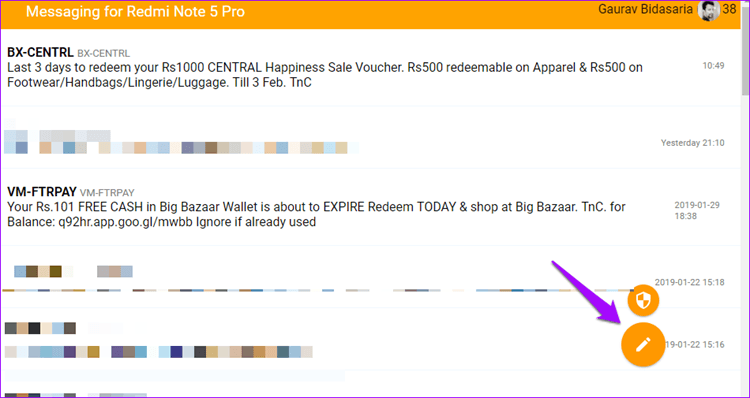
Para compartir archivos, Join utilizará su cuenta de Google Drive. Cuando comparta archivos en Android a través de la opción Unirse, se sincronizará con la carpeta Unidad del escritorio.

Sólo tienes que compartir un archivo como lo harías normalmente y puntear en Unirse para elegir el navegador o el móvil con el que quieres compartirlo.

Del mismo modo, cualquier archivo que guarde en la carpeta correspondiente de Google Drive estará disponible en el móvil. Usted puede argumentar que puedo usar Drive entonces, ¿por qué molestarse con la aplicación? Aunque su intención es sólida, tampoco soy propietario de Google Drive, y en lo que a mí respecta, sigue siendo un servidor de terceros.
Por otro lado, AirDroid utiliza un cifrado de extremo a extremo para proteger los archivos que se transfieren utilizando su servidor.
3. Compartir texto, URLs, páginas web
Join viene con una conveniente extensión Chrome que le abrirá inmediatamente nuevas posibilidades. Al hacer clic en el icono, verá una lista de todos los dispositivos conectados con opciones como compartir páginas web, un fragmento de texto copiado y transferir archivos desde el navegador.
En AirDroid, tendrás que copiar la URL o el texto manualmente y pegarlo dentro de la aplicación web o de escritorio, lo que no es muy difícil de hacer, pero quita la comodidad. Por ejemplo, en Unirse mientras navega, también puede hacer clic con el botón secundario en cualquier lugar de la página para compartirla.
AirDroid ofrece opciones dedicadas en un práctico widget en la parte superior derecha. Por ejemplo, cualquier cosa que copie es visible en la opción Portapapeles. De la misma manera, cualquier URL que usted copie estará disponible allí. Sólo tienes que hacer clic en la flecha azul para enviarlo al teléfono móvil.
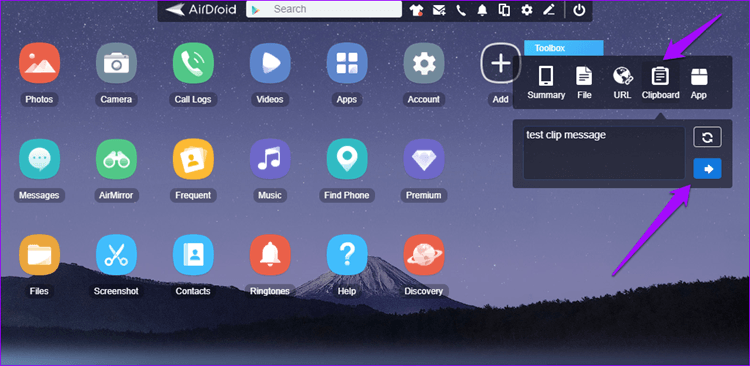
Tanto AirDroid como Join te permitirán tomar capturas de pantalla de lo que sea que haya en la pantalla de tu móvil. Brillante para blogueros como yo. Desafortunadamente, AirDroid no funcionaba para mí. Me saludaron con un mensaje para que marcara la casilla «Don’t show again», pero la casilla nunca apareció. Tal vez tenga algo que ver con el teléfono inteligente que estaba usando, Mi Note 5 Pro. En Join, al hacer clic en el botón de captura de pantalla, se tomó una captura de pantalla y se guardó en la carpeta correspondiente de la unidad. Sólo tienes que permitirlo en la aplicación Join cuando se te pida.
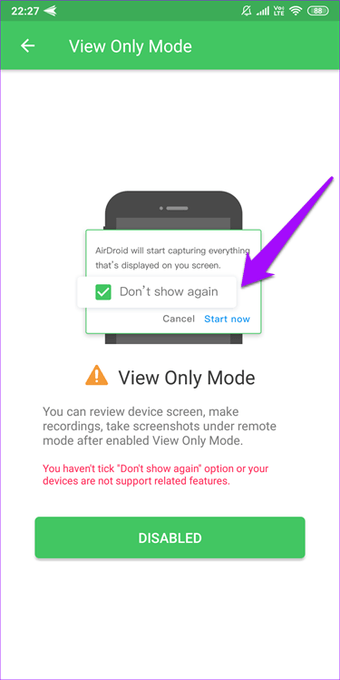
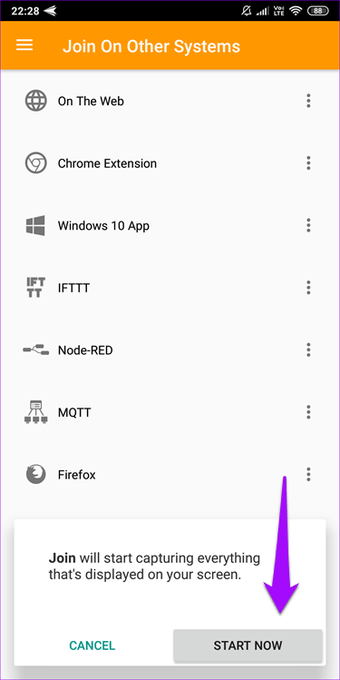
En un movimiento sorprendente, al menos para mí, AirDroid y Join decidieron incluir la función Buscar teléfono. Google y Apple ya ofrecen esto, y funcionan bien. Entonces, ¿por qué incluir características adicionales que los usuarios no necesitan o van a usar?
4. Características poco comunes
Join se conecta con muchas aplicaciones de terceros para ofrecerte aún más funciones. El primero es Tasker, desarrollado por el mismo equipo, que ofrece infinitas formas de automatizar su smartphone Android. Luego está el IFTTT, que es como un Tasker para la web. Prácticamente todos los servicios con una API funcionan con IFTTT para que pueda automatizar todo, desde actualizaciones de medios sociales hasta luces LED en su hogar. Por último, está el Nodo Rojo, que es una herramienta de automatización para los usuarios de Windows.
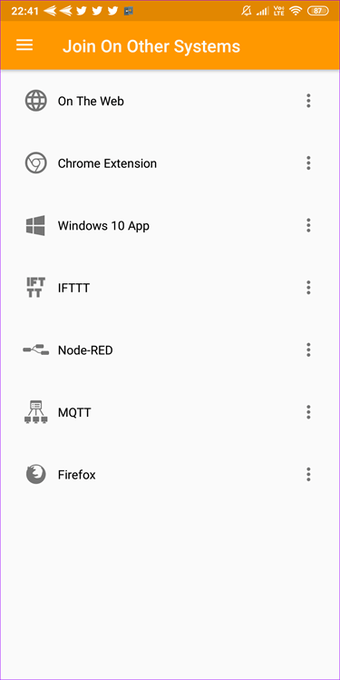
AirDroid tiene una función llamada AirMirror que reflejará su teléfono tal y como está en la pantalla de su PC. Esto significa que la pantalla de tu teléfono se emula en la pantalla de tu PC. Para hacer esto en tu navegador, necesitarás una extensión específica de Chrome. Por supuesto, necesitarás un cable USB si utilizas un teléfono sin conexión a Internet. Así que no es inalámbrico, pero funciona bien.
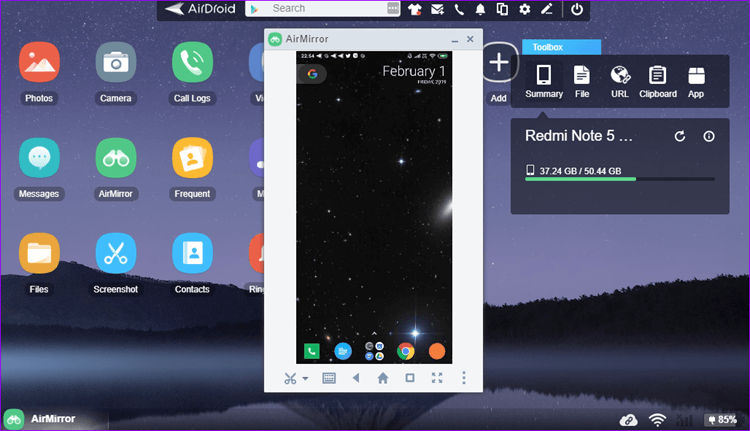
Desde su PC, puede controlar ciertos aspectos del teléfono, como el volumen, escribir con el teclado remoto y bloquear la pantalla.
Por último, AirDroid viene con un plan de negocios que le permite conectar y controlar más de 10 dispositivos. Las características adicionales incluyen la transferencia y administración de archivos masivos, y el monitoreo de dispositivos mediante el uso de Dashboard con controles de administración.
5. Precios y Plataformas
AirDroid funciona en plataformas Android, iOS, MacOS y Windows con una versión web que funciona en navegadores populares como Chrome y Firefox. Esperaba una extensión de Chrome, pero eso no rompe el trato. AirDroid te costará $1.99 al mes. La versión gratuita tiene un límite de transferencia de datos a distancia de 200MB y un límite de tamaño de archivo de 30MB, que es de 100MB para la web y 1GB para PC en la versión pro.
Ahí es donde Join brilla. Costará una tarifa única de 1,39 dólares para la aplicación de Windows y de 4,99 dólares para la aplicación de Android. De eso se trata. La extensión Chrome es gratuita.